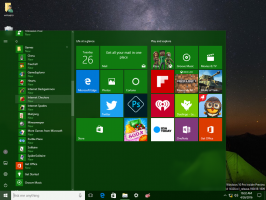როგორ ამოიღოთ JPEG არტეფაქტები GIMP-ით
აი, როგორ ამოიღოთ JPEG არტეფაქტები GIMP-ით.
JPEG გამოსახულების ფორმატი ათწლეულების წინანდელია და წლების განმავლობაში ძალიან კარგად ემსახურება შეკუმშვის საჭიროებებს, გონივრული ხარისხის ძალიან მცირე სურათების წარმოქმნით. ის ძალიან პოპულარულია ინტერნეტში. როდესაც თქვენ მიუთითებთ უფრო დაბალ ხარისხს, სურათის ზომა ხდება მცირე. თუმცა, სურათზე ჩნდება დამახინჯებები ან JPEG არტეფაქტები, როგორიცაა ფერადი წერტილები, ბუნდოვანი, მოზაიკა. ამ სტატიაში ჩვენ გადავხედავთ, თუ როგორ უნდა ამოიღოთ JPEG არტეფაქტები GIMP-ში.
სამწუხაროდ, შეუძლებელია ორიგინალური სურათის სრულად აღდგენა JPG ფაილიდან არტეფაქტებით. თუმცა, შესაძლებელია მათი გლუვი გახდომა და დაფიქსირება ისეთი ხელსაწყოს გამოყენებით, როგორიცაა GIMP.
რა არის GIMP
GIMP (GNU Image Manipulation Program) არის პოპულარული გრაფიკული რედაქტორი, რომელიც შეიქმნა Linux-ისთვის და შემდგომში პორტირებული სხვა პლატფორმებზე. ძნელად ვინმეს უწოდებს მას "მარტივი" ან "ადვილი გამოსაყენებელი". ტრადიციული მომხმარებლის ინტერფეისის მიუხედავად ბოლო ვერსიებში, GIMP გთავაზობთ მასთან მუშაობის უნიკალურ მეთოდებს, რომლებიც არ არის აშკარა და რომელიც მოითხოვს განსაკუთრებულ უნარებს.
თუმცა, სხვა პროგრამები Linux-ზე კიდევ უფრო უარესია. არ არსებობს GIMP-ს რეალური კონკურენტი, როდესაც საქმე ეხება გამოსახულების დამუშავებას. GIMP შექმნილია სპეციალურად გამოსახულების დამუშავებისთვის და არა ფერწერისთვის. GIMP-ის დადებითი მხარე არის ის, რომ ის არის უფასო, ღია კოდის და სტაბილური.
GIMP მუშაობს ფენებთან, აქვს ეფექტების მხარდაჭერა, შეიძლება გაფართოვდეს დანამატებით, ტექსტურებით, ფუნჯებით. ასევე მას აქვს შესანიშნავი ფილტრის ნაკრები, რომელიც შეიძლება გამოყენებულ იქნას სურათზე. ფილტრების გამოყენებით შეგიძლიათ წაშალოთ JPEG არტეფაქტები სურათიდან.
JPEG არტეფაქტების წაშლა GIMP-ით
- გახსენით ორიგინალური JPG სურათი GIMP-ში.
- აირჩიეთ ფილტრები > დაბინდვა > შერჩევითი გაუსის დაბინდვა მთავარი მენიუდან.
- დააყენეთ პატარა „მაქს. დელტა" (~ 0,010 ან მეტი), მაგრამ დიდი დაბინდვის რადიუსით (დაახლოებით 50), რათა ყურადღებით გაასწორონ სურათზე ყველაზე შესამჩნევი ხმაური.
- ახლა გამოიყენეთ შერჩევითი გაუსის ბუნდოვანი ისევ უფრო დიდი „მაქს. დელტა" (~ 0,200 ან მეტი), მაგრამ მცირე დაბინდვის რადიუსი (5-10), რათა ოდნავ გააქროს სურათის საერთო ხმაური.
- ახლა გაამახვილეთ სურათი ფილტრები > გაღრმავება > სიმკვეთრე (გაუმკვეთრის ნიღაბი).
- კომპლექტი რადიუსი რომ
0.010-0.020და თანხა რომ0.050-0.100. - თქვენ დაასრულეთ.
სურათი ახლა მისაღები იქნება მინიმალური ხილული JPEG არტეფაქტებით.
მოდით შევადაროთ სურათები.
აქ არის ორიგინალური სურათი დამახინჯებით:
და აი შედეგი.
როგორც ხედავთ, მეორე სურათი უკეთესად გამოიყურება. მას ჯერ კიდევ აკლია სიმკვეთრე კიდეებზე, მაგრამ საერთო ჯამში JPEG დამუშავების შედეგი შეიძლება ჩაითვალოს მისაღები.
თითოეული კონკრეტული სურათისთვის შეგიძლიათ აირჩიოთ ფილტრის მნიშვნელობების უკეთესი კომბინაცია ამ სტატიაში აღწერილი მიდგომის გამოყენებით.